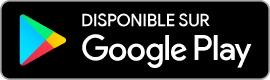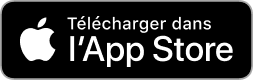Configurer myCloud avec mode d’emploi et téléchargement
Créer un compte myCloud
Enregistrez-vous sur myCloud avec votre Swisscom Login ou un nouvel identifiant.
Vous ne savez pas si vous avez déjà un compte myCloud?
Relier ultérieurement myCloud au Swisscom Login
myCloud sur le bureau
Installez l’appli de bureau myCloud sur votre ordinateur:
Accédez à vos données via le navigateur Internet.
Créer des dossiers myCloud
Créer une sauvegarde sur l’ordinateur
Configurer myCloud avec WebDAV
Appli myCloud sur le portable
Sauvegardez les photos et vidéos de votre portable directement dans votre myCloud.
Enregistrer automatiquement toutes les photos et vidéos (sauvegarde automatique)
Enregistrer manuellement des photos et vidéos
Enregistrer manuellement des fichiers
Foire aux questions
Pourquoi y a-t-il de la publicité sur myCloud?
Comment télécharger des données myCloud?
Comment connecter myCloud à blue TV?
Puis-je restaurer des données myCloud supprimées?
Que se passe-t-il une fois que ma mémoire MyCloud est pleine?
Compte myCloud
Que se passe-t-il si je ne me connecte pas à myCloud pendant un certain temps?
Comment débloquer mon compte myCloud?
Comment supprimer mon compte myCloud?
Comment modifier mon abonnement myCloud?
Protection et sécurité
Mes données sont-elles en sécurité sur myCloud?
Qu’advient-il des données myCloud en cas de décès?
Qu’est-ce que myCloud Safe et comment le configurer?
Vous n'avez pas trouvé de réponse appropriée ?
Contenu complémentaire
Aide de la Swisscom Community
En savoir plus ensemble : notre community de plus de 10 000 utilisateurs actifs se fera un plaisir de te soutenir.
Aide de la communauté Swisscom
Ensemble, nous en savons plus : Notre communauté de plus de 10'000 utilisateurs actifs est heureuse de vous aider.
À la communauté